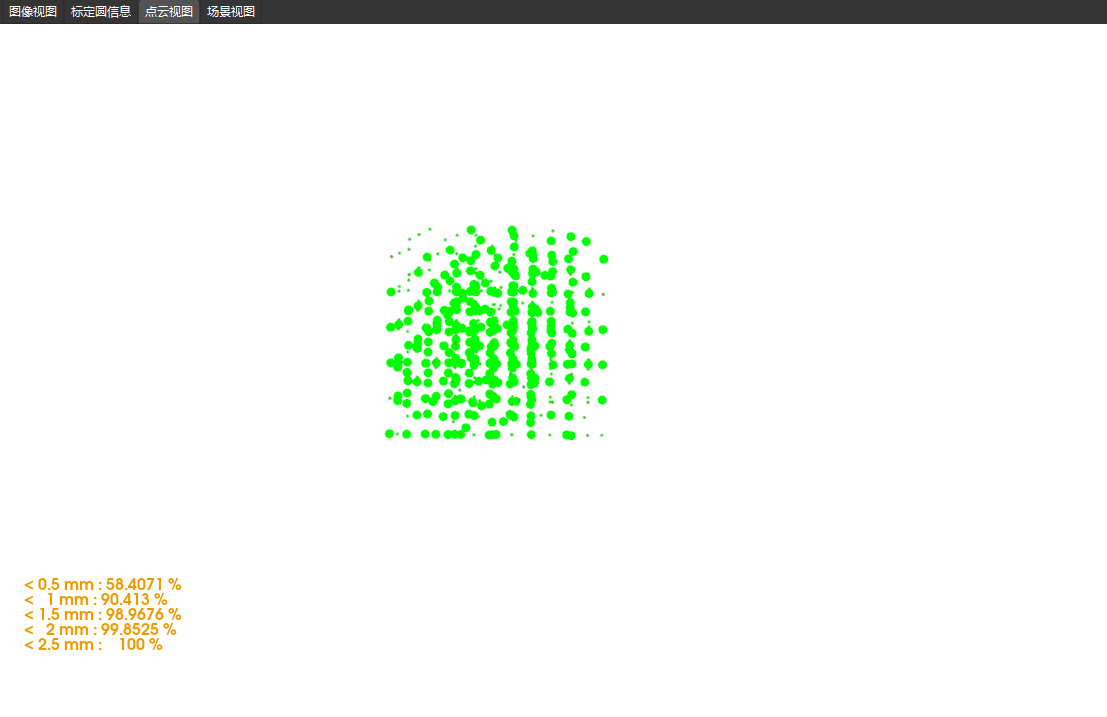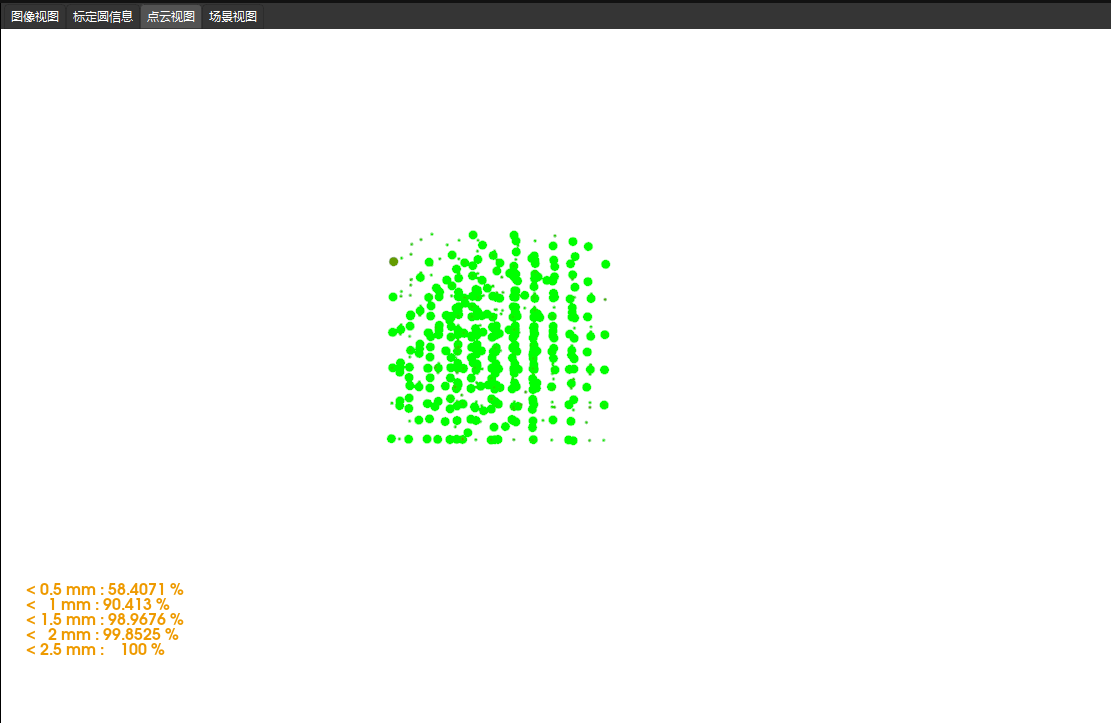手眼标定结果检查与分析
对于标定完成的外参数据,需要对其检查,并判断标定精度是否满足要求。如果误差超出正常范围,需要定位造成误差的原因,解决问题后,再重新标定,直至获得符合要求的外参。
验证标定结果
本节提供四种快速验证标定结果的方法,简要说明如下。
| 验证方法 | 适用场景 | 备注 |
|---|---|---|
精度要求不高的场景 |
可粗略验证标定结果 |
|
精度要求不高的场景 |
可粗略验证标定结果 |
|
精度要求不高的场景 |
可粗略验证标定结果 |
|
精度要求高的场景 |
可全面和定量验证标定结果 |
在点云视图中查看误差点云
在计算出相机外参后,执行如下操作:
-
标定结果计算完成后,在计算外参步骤的点云视图面板查看误差点云。
误差点云用于显示每个标定位姿上标定板圆点真实值与计算值之间的偏差。详细说明,请参考误差点云说明。 -
确认标定精度误差满足项目精度要求。查找占比为100%的误差值,即可粗略确定标定的精度。
使用标定板多个随机位姿方法标定后的点云视图如下图所示,标定精度误差位于 ±2.5 mm 之内。
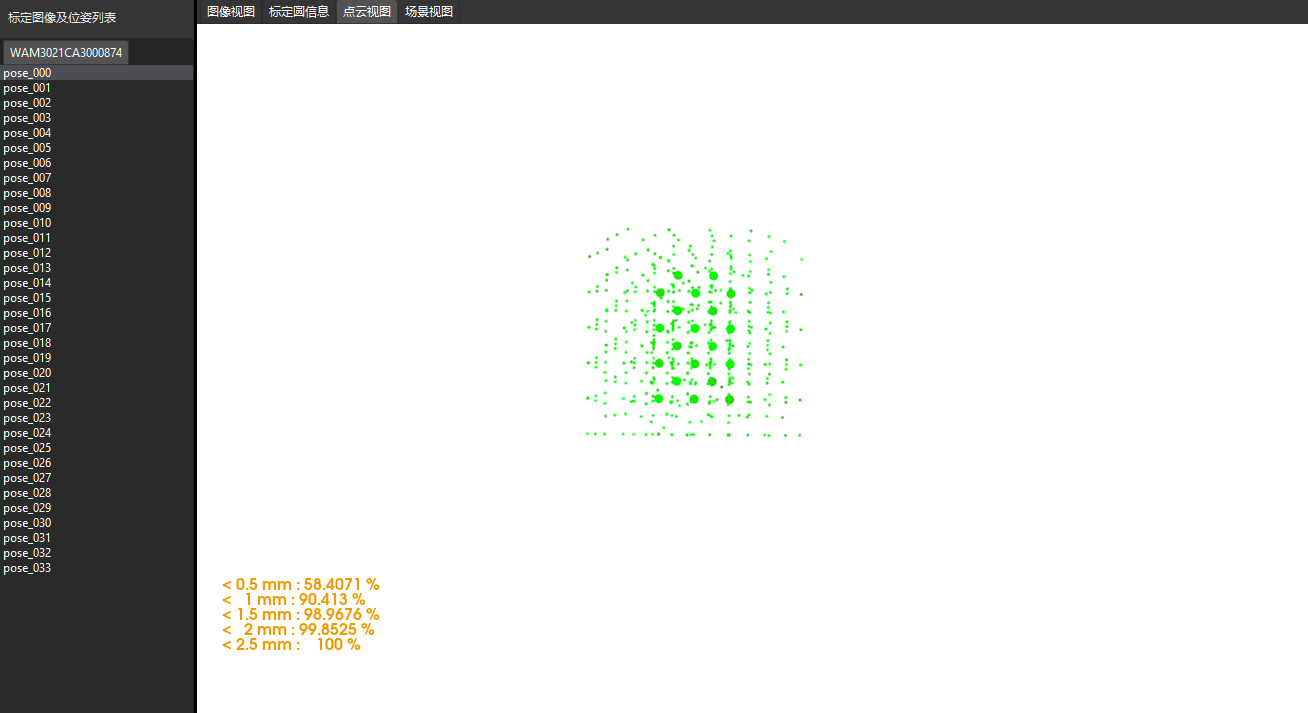
|
点云误差参考标准如下:
上述标准仅供参考,具体要求以实际生产中的工程精度要求为准。 |
在场景视图中查看机器人的点云与机器人模型的重合度
| 该标定结果验证方法适用于 ETH 和 EIH 场景下的标定。对于 ETH 场景下的标定,相机需要采集机器人手臂的点云;对于 EIH 场景下的标定,相机需要采集机器人底座的点云。在 EIH 场景下,机器人的自由度以及机器人工作空间需要保证机器人末端能够到达底座附近,这样相机才能拍到底座。 |
ETH场景下的标定:
在计算出相机外参后,执行如下操作:
-
将机器人手臂移动至相机视野范围内。
-
在计算外参步骤中,单击2 辅助工具区域中的相机采集按钮。该操作将触发相机拍照。
-
在右侧场景视图,通过目测检查真实机器人点云与机器人模型的重合程度。如机器人的点云与机器人模型大致重合,则说明标定结果可用。
如下图所示,彩色部分为机器人模型,黑色部分为机器人点云,由图可知,机器人模型与机器人点云大致重合,说明标定结果可用。
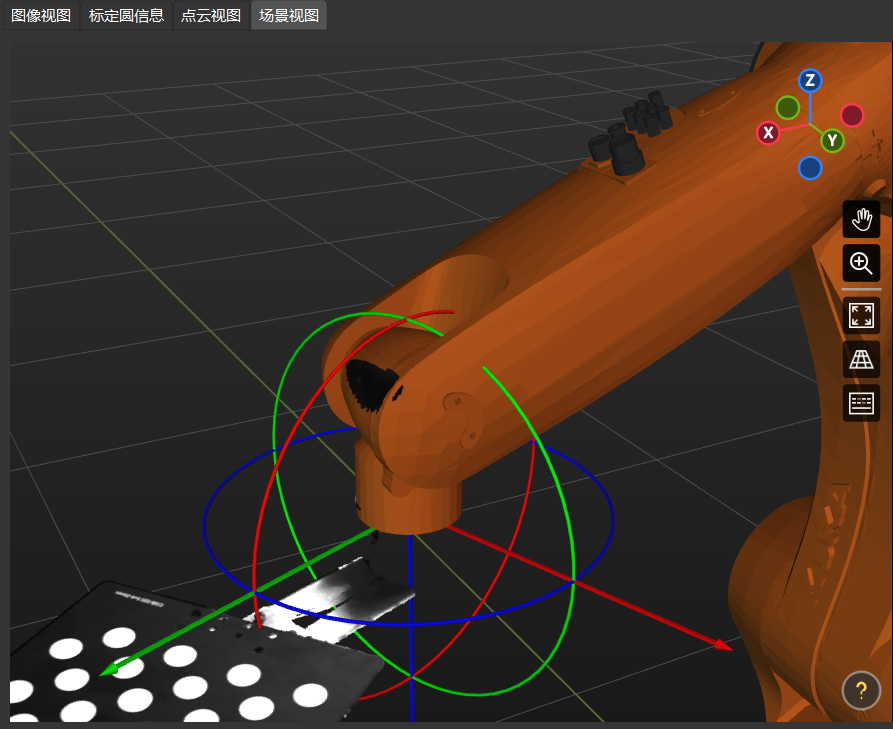
EIH场景下的标定:
在计算出相机外参后,执行如下操作:
-
将机器人末端移动到相机可以拍到底座的位置。
-
在计算外参步骤中,单击2 辅助工具区域中的相机采集按钮。该操作将触发相机拍照。
-
在右侧场景视图,通过目测检查真实机器人点云与机器人模型的重合程度。如机器人的点云与机器人模型大致重合,则说明标定结果可用。
如下图所示,彩色部分为机器人模型,黑色部分为机器人点云,由图可知,机器人模型与机器人点云大致重合,说明标定结果可用。
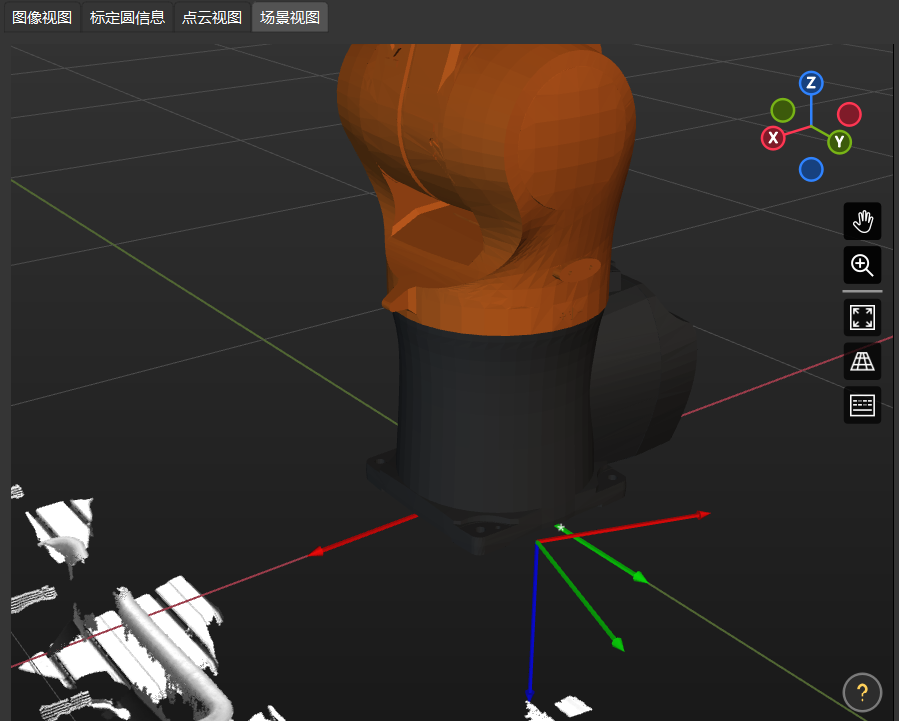
|
在场景视图中查看标定板点云相对于固定点的偏移量
| 在EIH场景下,因机器人的自由度以及机器人工作空间限制导致相机不能拍到底座,可以使用该方法粗略验证标定结果。 |
在计算出相机外参后,执行如下操作:
-
将标定板放置在固定位置。
-
打开Mech-Viz软件,添加一个固定点,并将其与标定板其中一个标定圆的十字中心点重合。
-
从步骤库中找到“定点移动”步骤,并将其拖动到工程编辑区。
-
选中该步骤,然后在参数编辑区将目标类型参数设置为“工件位姿”,并调整位姿的X/Y/Z坐标值使该位姿与标定板其中一个标定圆的十字中心点重合。
-
-
控制机器人多次变换相机位姿,并在标定流程的计算外参步骤中,单击相机拍照按钮。该操作将触发相机拍照。
-
在场景视图中观察标定板点云相对于固定点是否有明显偏移。
标定板点云相对于固定点无明显偏移,则说明标定结果可用。
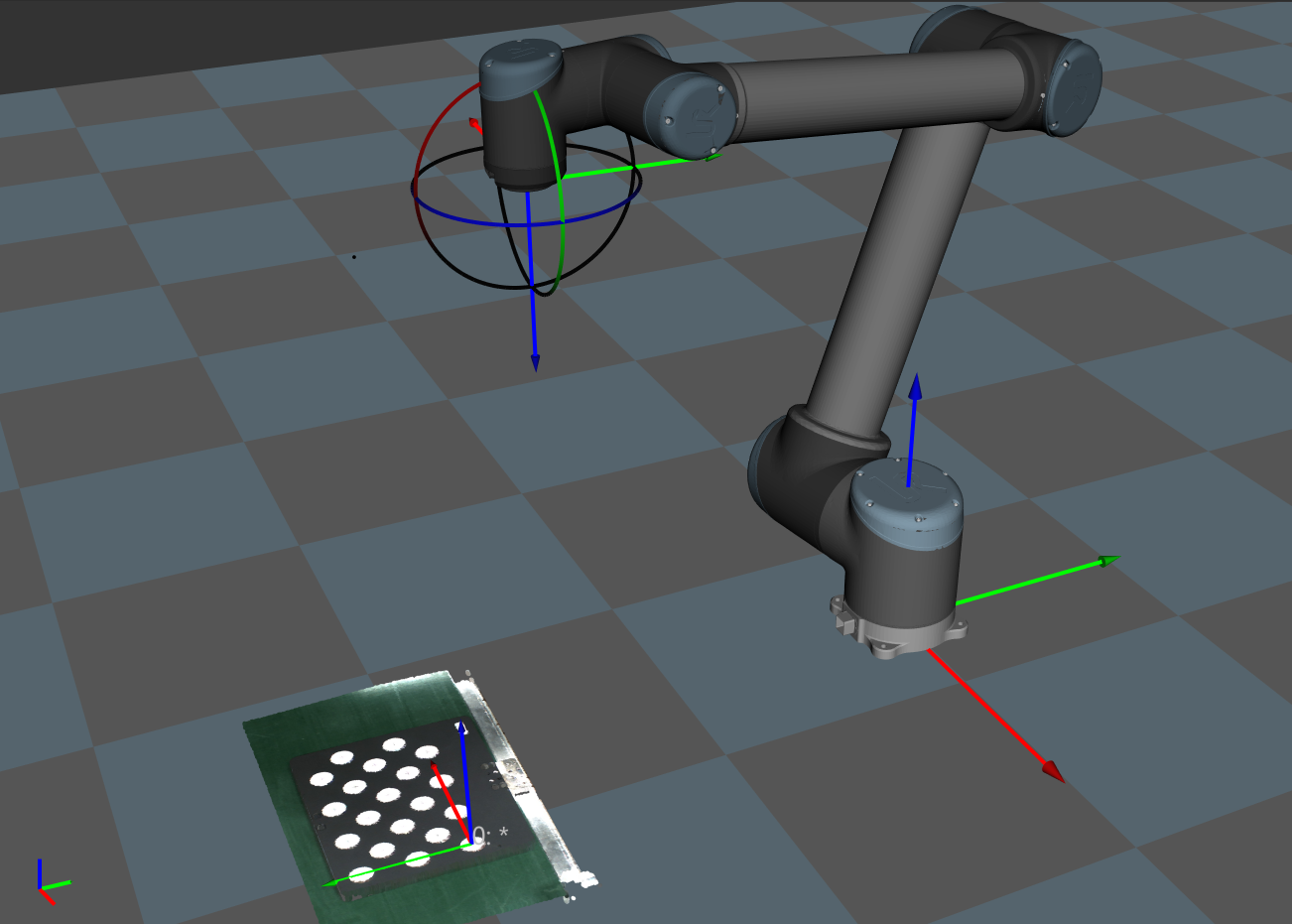
|
使用外参精度验证工具验证外参
Mech-Vision提供针对Eye to hand和Eye in hand场景分别提供外参精度验证工具,综合评估外参精度误差,既包含了外参标定误差,也包含了机器人绝对精度误差。
在标定流程计算外参步骤中,单击外参精度验证工具可以打开该工具。请参照工具的操作指导来验证外参精度,最终生成评估报告。
此外,你还可以在菜单栏上,选择,来打开该工具。
更多信息,请参考外参误差评估。
分析标定结果
查看外参标定报告
针对六轴机器人的自动标定以及使用标定板多个随机位姿方法的手动标定,Mech-Vision标定工具提供了“外参标定报告”功能。
在标定流程的计算外参步骤中,单击计算外参按钮计算外参后,可以点击查看外参标定报告按钮。
Mech-Vision标定工具将基于采集的标定数据对外参标定结果进行检查,并生成外参标定报告。
该报告展示如下检查项的检查结果以及优化建议:
-
标定数据的欧拉角类型检查
-
机器人绝对精度检查
如果外参标定报告中相机精度不满足要求,请参照建议排查导致相机精度误差的原因。
提升外参精度
对于标定完成的外参数据,如果精度没有达到要求,需要寻找产生误差的原因。
检查标定数据有无问题
请按如下顺序逐一排查标定数据,检查造成问题的原因。
要查看标定点数据,执行如下步骤:
-
打开Mech-Vision软件,在工具栏上单击相机标定按钮。标定预配置窗口将弹出。
-
在选择如何标定窗口,选择加载已有标定参数单选框,选择标定参数文件,然后单击下一步按钮。
选择标定参数文件路径时,需选择标定参数文件所在文件夹的路径。
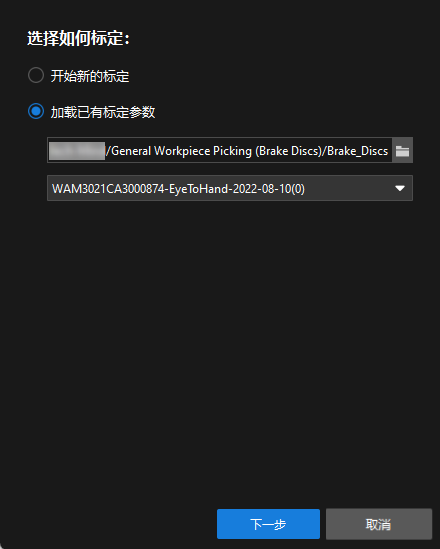
-
在选择标定配置应用方式窗口,选择标定当前加载的相机单选框,然后单击下一步按钮。
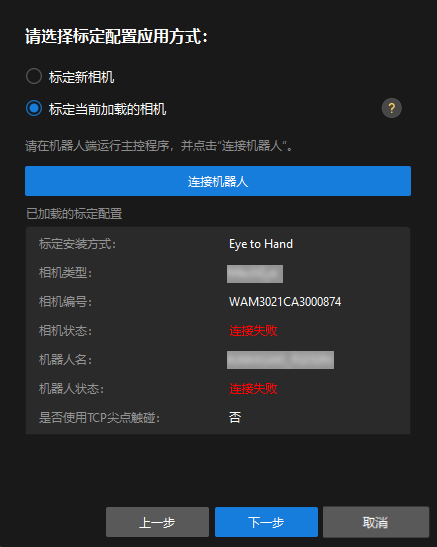
-
在选择标定任务窗口,选择重新计算外参单选框,勾选加载标定数据单选框,然后单击开始标定按钮。
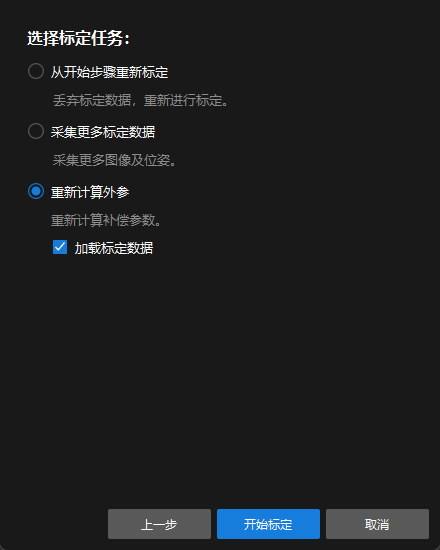
-
在标定的计算外参步骤,在标定图像及位姿列表面板中选中一个标定点(例如 pose_000),单击标定圆信息面板查看标定点的法兰位姿以及标定板上标定圆的数据。
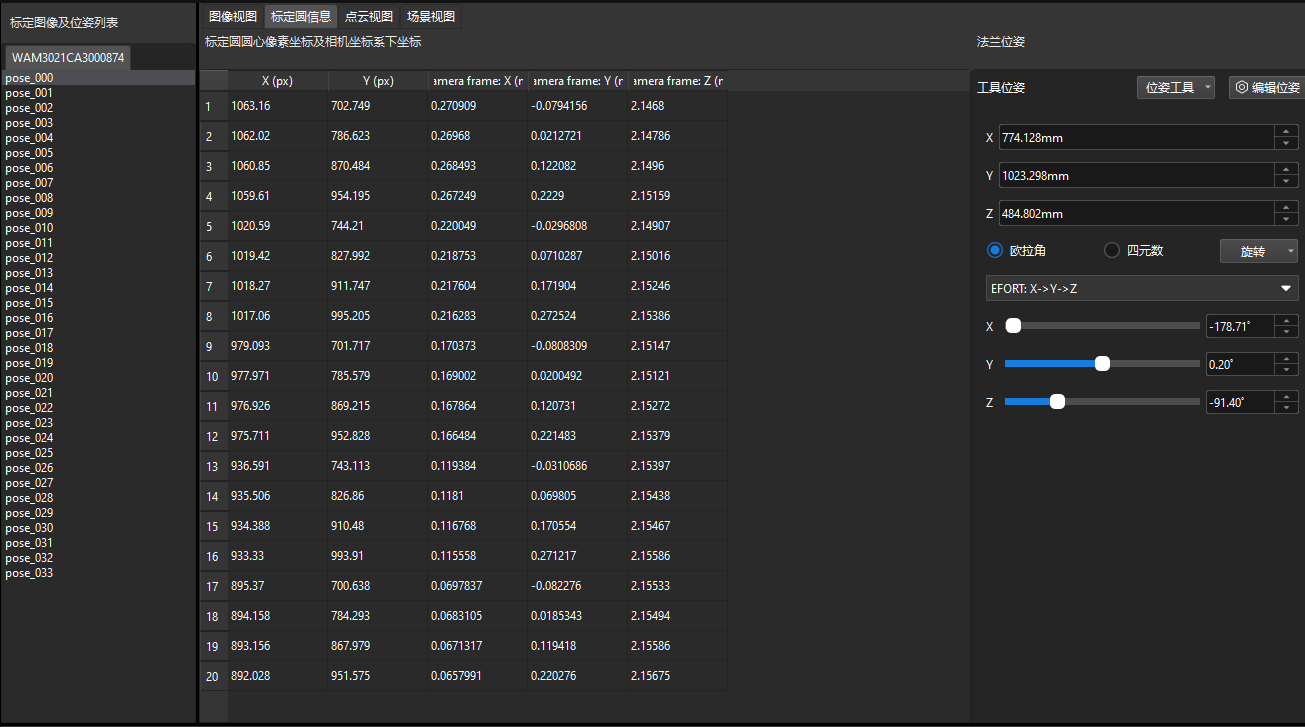
|
图中,X (pixel) 和 Y (pixel) 列代表标定板在当前标定点的 2D 图中所有标定圆的圆心像素坐标;Camera frame: X(m)/Y(m)/Z(m)列代表标定板在当前标定点的深度图中所有标定圆的圆心在相机坐标系下的坐标。 |
从如下三个方面对标定点数据进行检查:
-
检查走金字塔路径的标定点的法兰位姿中欧拉角前后是否发生变化
注意只是走金字塔的标定点,不包括旋转的标定点。该检查仅适用于使用标定板多个随机位姿方法采集标定数据的标定场景。 在标定图像及位姿列表面板中依次选中一个标定点(例如 pose_000),然后单击标定圆信息选项卡查看标定点的法兰位姿。走金字塔路径时,机器人会沿着自身基坐标系或法兰坐标系移动,不存在旋转,因此欧拉角会基本保持一致。
对于不同机器人,根据其精度不同,位姿存在上下浮动。如果浮动超过 1 度以上,则机器人本身零点可能丢失,或者机器人精度较差。
解决办法:此时不适合手眼标定,应当检查机器人零点(可以使用重定位的方法检验机器人零点是否准确)并修复机器人问题才能继续标定。
-
检查标定点“平均标定圆间隔测量值误差”是否超出标准值
在标定图像及位姿列表面板选中标定点,在下方消息框中查看平均标定圆间隔测量值误差。
当其超出误差上限标准,标定点会变成黄色警告。平均标定圆间隔测量值误差作为内参检查结果的一部分,可部分反映当前相机内参的误差值。
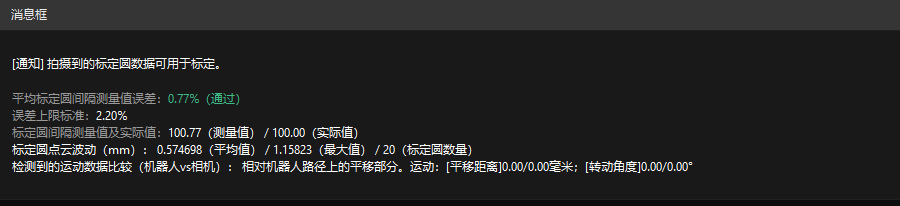
解决办法:对于精度要求不高的场合,轻微超出标准值的内参仍旧可以用。但对于高精度或误差较大的情况,建议重新标定相机内参或返厂替换相机。
-
检查标定点“标定圆点云波动”的最大值是否超出 3 mm
在标定图像及位姿列表面板选中标定点,在下方消息框中查看标定圆点云波动。标定圆点云波动统计了在当前标定点时标定板所有标定圆圆心坐标拟合在一个平面上的上下波动,其值的大小会直接影响外参的精度。精度要求越高,要求点云波动值越小。
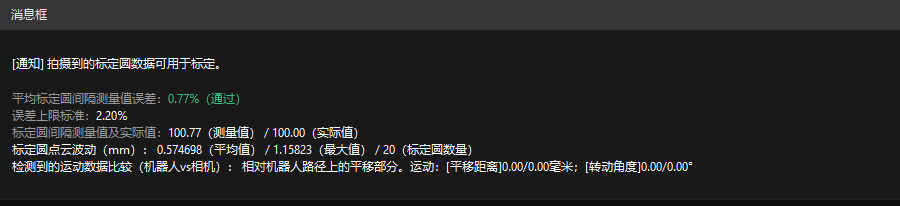
一般设定最大值不超过 3 mm。当超过三个标定点的点云波动的最大值大于 3 mm 时,表明整体精度无法保证。应当排除问题再次标定。
影响标定圆点云波动的可能原因有:
原因一:未在Mech-Eye Viewer中开启表面平滑和离群点去除功能,或者打开了相机增益,导致点云残缺。
解决办法:开启表面平滑和离群点去除功能,关闭相机增益。若完成上述操作后仍无法解决,需对现场进行遮光处理。
原因二:在 ETH 场景下进行自动标定时,标定板在机器人法兰末端固定不牢固。标定时机器人移动速度过快,导致相机拍照时标定板存在抖动,使得点云波动很大。
解决办法:调低机器人移动速度,加固标定板,并延长相机拍照等待时间。